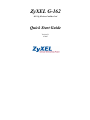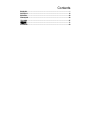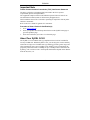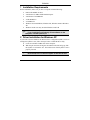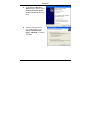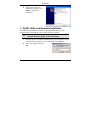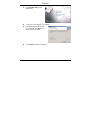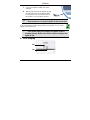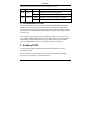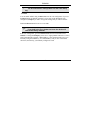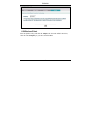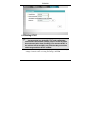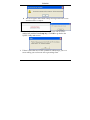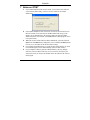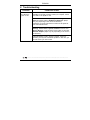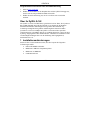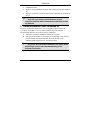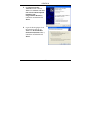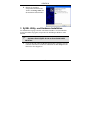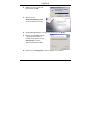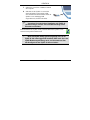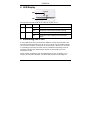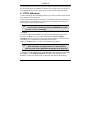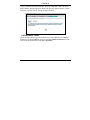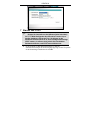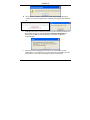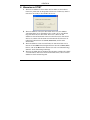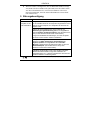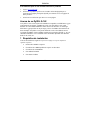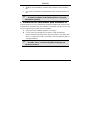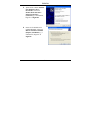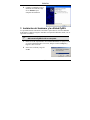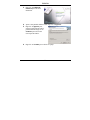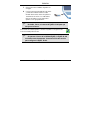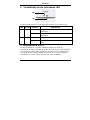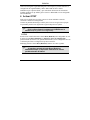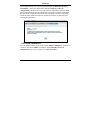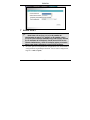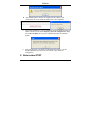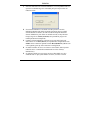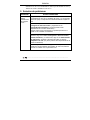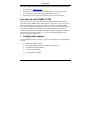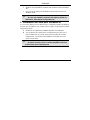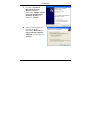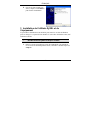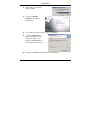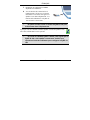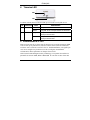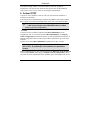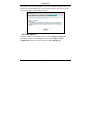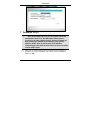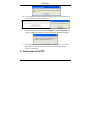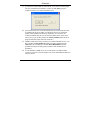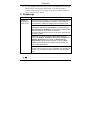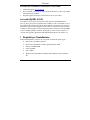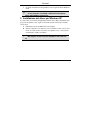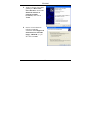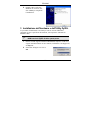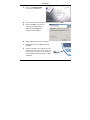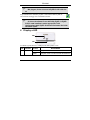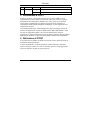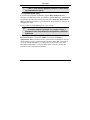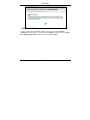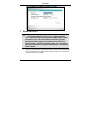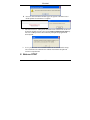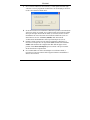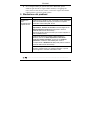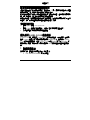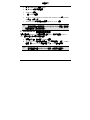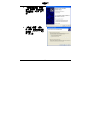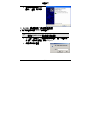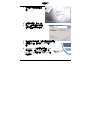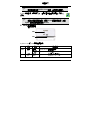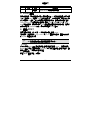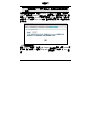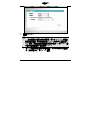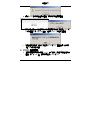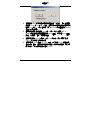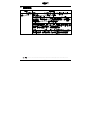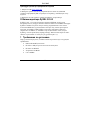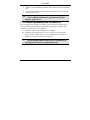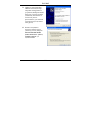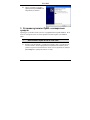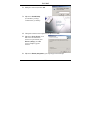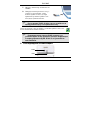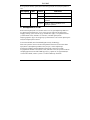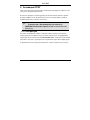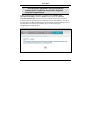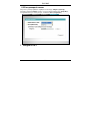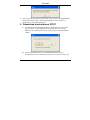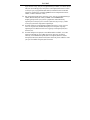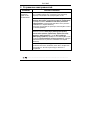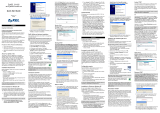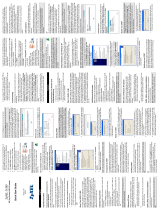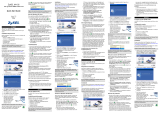ZyXEL Communications G-162 Manuel utilisateur
- Catégorie
- Cartes réseau
- Taper
- Manuel utilisateur
Ce manuel convient également à
La page est en cours de chargement...
La page est en cours de chargement...
La page est en cours de chargement...
La page est en cours de chargement...
La page est en cours de chargement...
La page est en cours de chargement...
La page est en cours de chargement...
La page est en cours de chargement...
La page est en cours de chargement...
La page est en cours de chargement...
La page est en cours de chargement...
La page est en cours de chargement...
La page est en cours de chargement...
La page est en cours de chargement...
La page est en cours de chargement...
La page est en cours de chargement...
La page est en cours de chargement...
La page est en cours de chargement...
La page est en cours de chargement...
La page est en cours de chargement...
La page est en cours de chargement...
La page est en cours de chargement...
La page est en cours de chargement...
La page est en cours de chargement...
La page est en cours de chargement...
La page est en cours de chargement...
La page est en cours de chargement...
La page est en cours de chargement...
La page est en cours de chargement...
La page est en cours de chargement...
La page est en cours de chargement...
La page est en cours de chargement...
La page est en cours de chargement...
La page est en cours de chargement...
La page est en cours de chargement...
La page est en cours de chargement...
La page est en cours de chargement...
La page est en cours de chargement...
La page est en cours de chargement...
La page est en cours de chargement...
La page est en cours de chargement...
La page est en cours de chargement...
La page est en cours de chargement...
La page est en cours de chargement...

FRANÇAIS
43
Procédure permettant de consulter une(les) Certification(s) du Produit
1. Go to Allez sur www.zyxel.com
.
2. Sélectionnez votre produit dans la liste déroulante se trouvant sur la page
d’accueil ZyXEL pour accéder à la page du produit concerné.
3. Sélectionnez sur cette page la certification que vous voulez consulter.
A propos de votre ZyXEL G-162
La ZyXEL G-162 est une carte PC LAN sans fil compatible IEEE 802.11g qui se
place dans un bus CardBus 32 bits quelconque. Avec la
ZyXEL G-162, vous pouvez
profiter de la mobilité sans fil dans la zone de couverture. La technologie IEEE
802.11g permet une plus grande portée et offre des vitesses de transmission pouvant
atteindre les 54 Mbps. Votre ZyXEL G-162 peut transmettre à des vitesses de
transmission propriétaires de 22Mbps ou jusqu'à 125 Mbps lorsqu'il est connecté au
routeur sans fil ou à l'AP ZyXEL g+. La vitesse réelle dépend également de la
distance de l'AP, des parasites, etc.
1 Configuration requise
Avant l'installation, assurez-vous que vous avez un ordinateur avec la configuration
suivante:
• Pentium II 300MHz ou plus
• Au minimum 6 Mo d'espace disponible sur le disque dur
• An minimum 32 Mo de RAM
• Un lecteur de CD-ROM
• Un emplacement CardBus

FRANÇAIS
44
• Windows 98 Second Edition, Windows ME, Windows 2000 ou Windows
XP
• Il se peut que les utilisateurs de Windows 98 SE aient besoin du CD
Windows 98 SE
) Si vous avez installé le logiciel Funk Odyssey Client sur
l'ordinateur, désinstallez-le (supprimez-le).
2 Installation du Pilote pour Windows XP
Si vous voulez utiliser le service Wireless Zero Configuration (WZC) de Windows
XP pour gérer la ZyXEL G-162, veuillez suivre les étapes ci-dessous pour installer
uniquement le pilote.
1. Recherchez un emplacement CardBus disponible sur l'ordinateur.
2. Avec les broches de connexion face à l'emplacement et la face avec le
témoin LED tourné vers le haut, faites glisser la ZyXEL G-162 dans
l'emplacement. Les témoins LED s'allument si la ZyXEL G-162 est
insérée correctement.
) Ne jamais courber, forcer ou tordre la ZyXEL G-162 pour
la faire entrer dans l'emplacement.

FRANÇAIS
45
3. La fenêtre "Assistant de
Détection du Nouveau
Matériel" apparaîtra.
Sélectionnez "Installer à partir
d'une liste d'emplacements
spécifiques (Avancé)" et
cliquez sur "Suivant".
4. Insérez le CD livré dans votre
lecteur de CD-ROM,
sélectionnez "Rechercher le
support amovible (disquette,
CD-ROM...)" puis cliquez sur
"Suivant".

FRANÇAIS
46
5. Une fois le pilote installé avec
succès, cliquez sur "Terminer"
pour terminer l'installation.
3 Installation de l'utilitaire ZyXEL et de
l'équipement
Les procédures d'installation sont similaires pour toutes les versions de Windows
prises en charge. Les captures d'écran données ici sont celles de Windows 2000, sauf
indication contraire.
) NE PAS insérer la ZyXEL G-162 pour l'instant.
1. Placez le CD de soutien dans le lecteur de CD-ROM de votre ordinateur.
Le CD s'exécute automatiquement. Sinon, recherchez et double-cliquez sur
setup.exe.

FRANÇAIS
47
2. Sélectionnez votre langue et
cliquez sur OK.
3. Cliquez sur Installer
l’utilitatire pour lancer
l'installation.
4. Un écran de bienvenue s'affiche. Cliquez sur Suivant.
5. Cliquez sur Suivant pour
accepter l'emplacement des
fichiers par défaut, sinon
cliquez sur Parcourir pour
sélectionner un autre dossier.
6. Cliquez sur Terminer pour redémarrer votre ordinateur.

FRANÇAIS
48
7. Recherchez un emplacement CardBus
disponible sur l'ordinateur.
8. Avec les broches de connexion face à
l'emplacement et la face avec le témoin
LED tourné vers le haut, faites glisser la
ZyXEL G-162 dans l'emplacement. Les
témoins LED s'allument si la ZyXEL G-
162 est insérée correctement.
) Ne jamais courber, forcer ou tordre la ZyXEL G-162 pour
la faire entrer dans l'emplacement.
Après que vous avez installé l'Utilitaire ZyXEL et inséré la ZyXEL G-162,
une icône s'affiche dans le casier système.
) Si l'icône de l'utilitaire ZyXEL s'affiche, cela signifie que la
ZyXEL G-162 a été installée correctement. Veuillez vous
reporter au Guide de l'utilisateur pour configurer la ZyXEL G-
162.

FRANÇAIS
49
4 Témoins LED
Le tableau suivant décrit les témoins LED qui se trouvent sur la ZyXEL G-162.
LED COULEUR ETAT DESCRIPTION
Allumé La ZyXEL G-162 est alimenté en électricité. PWR Vert
Eteint La ZyXEL G-162 n'est pas alimenté en électricité.
Clignotant La ZyXEL G-162 est en train de recevoir ou
d'envoyer des données.
LINK Vert
Eteint La ZyXEL G-162 n'est pas en train de recevoir ou
d'envoyer des données.
5 Présentation d'OTIST
Dans un réseau sans fil, les clients sans fil doivent avoir les mêmes paramètres SSID
et de sécurité que le point d'accès (AP) ou le routeur sans fil (nous les nommerons
tous deux "AP" ici) afin de s'associer à celui-ci. Traditionnellement, cela signifie que
vous devez configurer les paramètres sur l'AP et configurer manuellement
exactement les mêmes paramètres sur chaque client sans fil.
OTIST (One-Touch Intelligent Security Technology) vous permet de transférer les
paramètres de sécurité SSID, WEP et WPA-PSK de votre AP vers des clients sans
LINK
PWR

FRANÇAIS
50
fil prenant en charge OTIST et se trouvant dans les limites de la plage de
transmission. Vous pouvez aussi choisir de faire générer une clé WPA-PSK par
OTIST pour vous si vous ne voulez pas la configurer manuellement.
6 Activer OTIST
Vous devez activer OTIST à la fois sur l'AP et le client avant de commencer à
transférer les paramètres.
Nous utilisons les écrans du Prestige 334WT et du ZyXEL G-162 comme exemple
dans ce guide. Les écrans peuvent légèrement varier selon vos matériels ZyXEL.
) L'AP et le(s) client(s) sans fil DOIVENT utiliser la même
Setup key (Clé de configuration).
6.1 AP
Vous pouvez activer OTIST à l'aide du bouton Reset (Réinitialiser) ou du
configurateur web. Si vous utilisez le bouton Reset (Réinitialiser), la Setup key
(Clé de configuration) par défaut (01234567) ou celle précédemment enregistrée (à
l'aide du configurateur web) est utilisée pour coder les paramètres que vous voulez
transférer.
Appuyez sur le bouton Reset (Réinitialiser) pendant une à deux secondes.
Si vous appuyez trop longtemps sur le bouton Reset
(Réinitialiser), le périphérique sera réinitialisé aux paramètres
d'usine!
Dans le configurateur web, allez à l'écran principal du Wireless LAN (LAN sans fil)
et sélectionnez OTIST. Pour changer la Setup key (Clé de configuration), entrez
zéro à huit caractères imprimables. Pour qu'OTIST génère automatiquement une clé

FRANÇAIS
51
WPA-PSK, cochez la case Yes (Oui). Si vous avez configuré manuellement une clé
WEP ou une clé WPA-PSK et que vous avez aussi cochez la case, alors la clé que
vous avez configuré manuellement est utilisée.
6.2 Client sans fil
Démarrez l'utilitaire de ZyXEL et cliquez sur l'onglet Adapter (Adaptateur).
Sélectionnez la case à cocher OTIST, entrez la même Setup Key (Clé de
configuration) que pour votre AP et cliquez sur Save (Enregistrer).

FRANÇAIS
52
7 Démarrer OTIST
) Vous devez cliquer sur Start (Démarrer) dans l'écran du
configurateur web OTIST de l'AP et dans l'écran Adapter
(Adaptateur) du (des) client(s) sans fil le tout en l'espace de
trois minutes (au moment de la rédaction). Vous pouvez
démarrer OTIST dans les clients sans fil et l'AP dans
n'importe quel ordre mais ils doivent tous se trouver à portée
et avoir OTIST activé.
1. Dans l'AP, un écran de configurateur web apparaît vous indiquant les
paramètres de sécurité à transférer. Après avoir vérifié les paramètres,
cliquez sur OK.

FRANÇAIS
53
2. Cet écran apparaît quand les paramètres OTIST sont en cours de transfert. Il
se ferme quand le transfert est terminé.
¾ Dans le client sans fil, cet écran apparaît s'il ne trouve pas d'APavec la
fonction OTIST activée (avec la même Setup key (Clé de configuration)).
Cliquez sur OK pour retourner à l'écran principal de l'utilitaire du ZyXEL.
¾ S'il y a plus d'un AP à portée avec la fonction OTIST activée, vous verrez
apparaître un écran vous invitant à sélectionner un AP à partir duquel
obtenir les paramètres.
8 Remarques sur OTIST

FRANÇAIS
54
1. Si vous activez OTIST dans le client sans fil, vous verrez cet écran chaque
fois que vous démarrerez l'utilitaire. Cliquez sur Yes (Oui) pour qu'il
recherche un AP avec la fonctoin OTIST activée.
2. Si un client sans fil avec la fonction OTIST activée perd sa connexion sans
fil pendant plus de dix secondes, il recherchera un AP avec la fonction
OTIST activée pendant une minute au maximum. (Si vous faites une
recherche manuelle d'un AP avec la fonction OTIST activée par le client
sans fil, il n'y a pas de délai; cliquez sur Cancel (Annuler) dans l'écran de
progression d'OTIST pour arrêter la recherche.)
3. Quand le client sans fil trouve un AP avec la fonction OTIST activée, vous
devez cliquer sur Start (Démarrer) dans l'écran du configurateur web
OTIST de l'AP ou maintenir le bouton Reset (Réinitialiser) enfoncé
(pendant une à deux secondes) pour permettre à l'AP de transférer les
paramètres.
4. Si vous modifiez le SSID ou les clés sur l'AP après avoir utilisé OTIST,
vous devez exécuter à nouveau OTIST ou les entrer manuellement dans le(s)
client(s) sans fil.

FRANÇAIS
55
5. Si vous configurez OTIST pour générer une clé WPA-PSK, cette clé change
chaque fois que vous exécutez OTIST. Donc, si un nouveau client se
connecte à votre réseau sans fil, vous devez à nouveau exécuter OTIST sur
l'AP et TOUS les clients sans fil.
9 Dépannage
PROBLÈME ACTION CORRECTIVE
Assurez-vous que la ZyXEL G-162 est bien correctement insérée
dans l'emplacement CardBus de l'ordinateur, puis redémarrez
votre ordinateur. Vérifiez les témoins LED sur la ZyXEL G-162.
Effectuez une recherche de matériel en cliquant sur Démarrer,
Paramètres, Panneau de configuration et double-cliquez sur
Ajout/Suppression de Matériel. (Il est possible que la procédure
varie en fonction de votre version de Windows).
Suivez les instructions à l'écran pour rechercher la ZyXEL G-162
et installer le pilote.
Vérifiez s'il n'y a pas de conflit de matériel. Dans Windows,
cliquez sur Démarrer, Paramètres, Panneau de configuration,
Système, Equipement, puis cliquez sur Gestionnaire de
périphériques. Vérifiez l'état de la ZyXEL G-162 sous Carte
réseau. (Il est possible que la procédure varie en fonction de
votre version de Windows).
Windows ne
détecte pas la
ZyXEL G-162.
Installez ZyXEL G-162 dans un autre ordinateur. Si l'erreur
persiste, il se peut que vous ayez un problème avec l'équipement.
Dans ce cas, vous devez prendre contact avec votre revendeur
local.
or C ertifications. For more information a bout your devices Declaration of C onformity (DO C ) plea se refer to www.zyxel.com
La page est en cours de chargement...
La page est en cours de chargement...
La page est en cours de chargement...
La page est en cours de chargement...
La page est en cours de chargement...
La page est en cours de chargement...
La page est en cours de chargement...
La page est en cours de chargement...
La page est en cours de chargement...
La page est en cours de chargement...
La page est en cours de chargement...
La page est en cours de chargement...
La page est en cours de chargement...
La page est en cours de chargement...
La page est en cours de chargement...
La page est en cours de chargement...
La page est en cours de chargement...
La page est en cours de chargement...
La page est en cours de chargement...
La page est en cours de chargement...
La page est en cours de chargement...
La page est en cours de chargement...
La page est en cours de chargement...
La page est en cours de chargement...
La page est en cours de chargement...
La page est en cours de chargement...
La page est en cours de chargement...
La page est en cours de chargement...
La page est en cours de chargement...
La page est en cours de chargement...
La page est en cours de chargement...
La page est en cours de chargement...
La page est en cours de chargement...
La page est en cours de chargement...
La page est en cours de chargement...
La page est en cours de chargement...
La page est en cours de chargement...
La page est en cours de chargement...
La page est en cours de chargement...
La page est en cours de chargement...
La page est en cours de chargement...
-
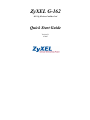 1
1
-
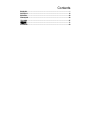 2
2
-
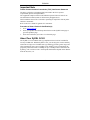 3
3
-
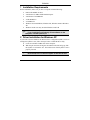 4
4
-
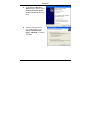 5
5
-
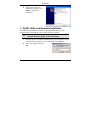 6
6
-
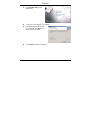 7
7
-
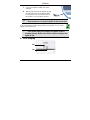 8
8
-
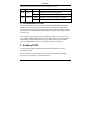 9
9
-
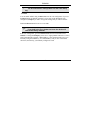 10
10
-
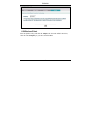 11
11
-
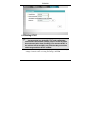 12
12
-
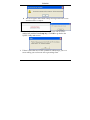 13
13
-
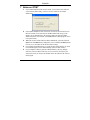 14
14
-
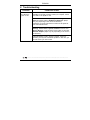 15
15
-
 16
16
-
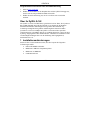 17
17
-
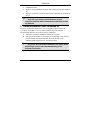 18
18
-
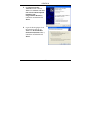 19
19
-
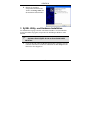 20
20
-
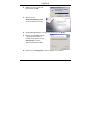 21
21
-
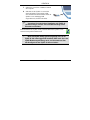 22
22
-
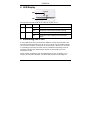 23
23
-
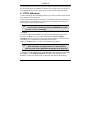 24
24
-
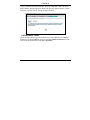 25
25
-
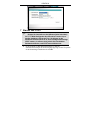 26
26
-
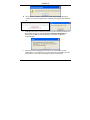 27
27
-
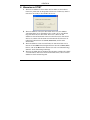 28
28
-
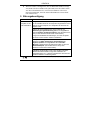 29
29
-
 30
30
-
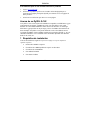 31
31
-
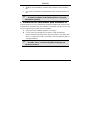 32
32
-
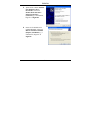 33
33
-
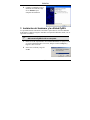 34
34
-
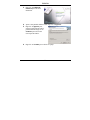 35
35
-
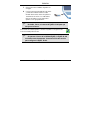 36
36
-
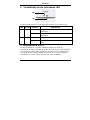 37
37
-
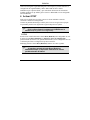 38
38
-
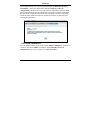 39
39
-
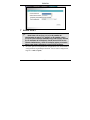 40
40
-
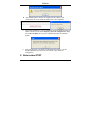 41
41
-
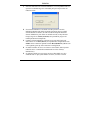 42
42
-
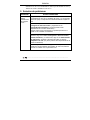 43
43
-
 44
44
-
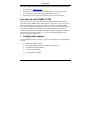 45
45
-
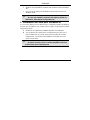 46
46
-
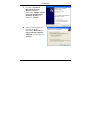 47
47
-
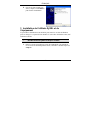 48
48
-
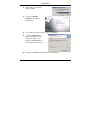 49
49
-
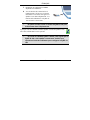 50
50
-
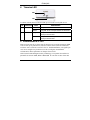 51
51
-
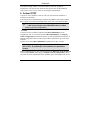 52
52
-
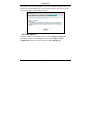 53
53
-
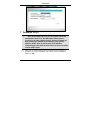 54
54
-
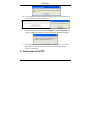 55
55
-
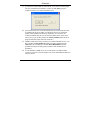 56
56
-
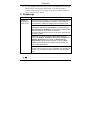 57
57
-
 58
58
-
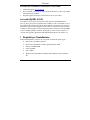 59
59
-
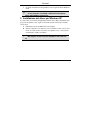 60
60
-
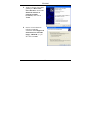 61
61
-
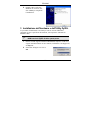 62
62
-
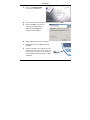 63
63
-
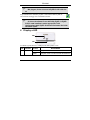 64
64
-
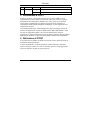 65
65
-
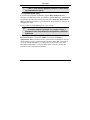 66
66
-
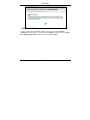 67
67
-
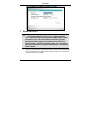 68
68
-
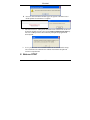 69
69
-
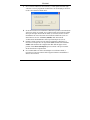 70
70
-
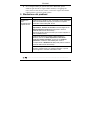 71
71
-
 72
72
-
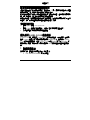 73
73
-
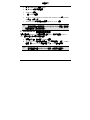 74
74
-
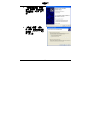 75
75
-
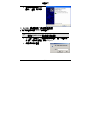 76
76
-
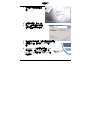 77
77
-
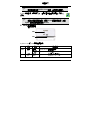 78
78
-
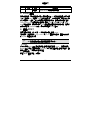 79
79
-
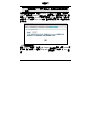 80
80
-
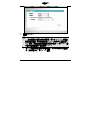 81
81
-
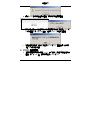 82
82
-
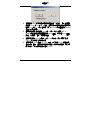 83
83
-
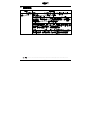 84
84
-
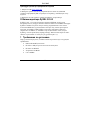 85
85
-
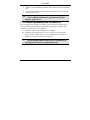 86
86
-
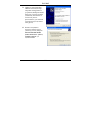 87
87
-
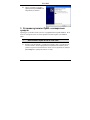 88
88
-
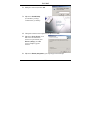 89
89
-
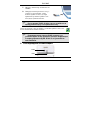 90
90
-
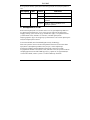 91
91
-
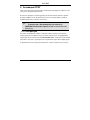 92
92
-
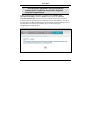 93
93
-
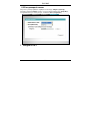 94
94
-
 95
95
-
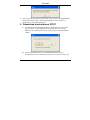 96
96
-
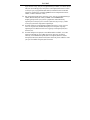 97
97
-
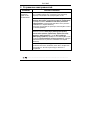 98
98
ZyXEL Communications G-162 Manuel utilisateur
- Catégorie
- Cartes réseau
- Taper
- Manuel utilisateur
- Ce manuel convient également à
dans d''autres langues
Documents connexes
-
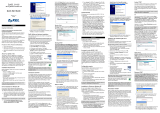 ZyXEL Communications ZyXEL G-162 Manuel utilisateur
ZyXEL Communications ZyXEL G-162 Manuel utilisateur
-
ZyXEL Communications G-220 Guide de démarrage rapide
-
ZyXEL Communications G-220 Guide de démarrage rapide
-
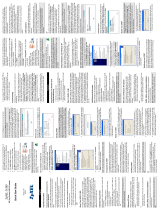 ZyXEL Communications ZYXELG-260 Manuel utilisateur
ZyXEL Communications ZYXELG-260 Manuel utilisateur
-
ZyXEL Communications G-360 Le manuel du propriétaire
-
ZyXEL Communications 661H/HW(-I) Manuel utilisateur
-
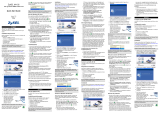 ZyXEL Communications M-102 Le manuel du propriétaire
ZyXEL Communications M-102 Le manuel du propriétaire
-
ZyXEL Communications Prestige P-335U Manuel utilisateur
-
 ZyXEL Communications P-334WT Guide de démarrage rapide
ZyXEL Communications P-334WT Guide de démarrage rapide
-
 ZyXEL Communications P-334U Guide de démarrage rapide
ZyXEL Communications P-334U Guide de démarrage rapide